Como resetar tablet Samsung
Como resetar tablet Samsung? Você já se deparou com uma situação em que seu tablet Samsung está congelado e você está procurando como formatar tablet Samsung bloqueado com força? Se assim for, não se preocupe. Este guia contém as melhores soluções para formatar tablet Samsung.
Artigos em Destaque
Transferir Dados
Desbloquear iPhone
Se também estiver incomodado por não saber como formatar tablet Samsung, este guia dar-lhe-á uma abordagem abrangente.
Depois de utilizar um tablet Samsung durante muito tempo, é inevitável que fique preso e peça para restaurar as configurações de fábrica. Como reiniciar tablet Samsung tem 3 maneiras de o fazer sem limpar os dados perdidos, não se preocupe, as suas dificuldades serão resolvidas.

Como resetar tablet Samsung
CatálogoOcultar
1. Como formatar tablet Samsung pela configuração
- Em modo de espera, clique em ‘Aplicações’ e depois clique no botão ‘Definições’ na página inicial.
- Percorrer as opções, encontrar ‘Reiniciar’ e clicar sobre ele.
- Clique em ‘Restaurar configurações de fábrica’.
- Clique em ‘Reiniciar Dispositivo’ e depois em ‘Apagar Tudo’.
- Após a operação acima referida, quando o tablet Samsung reinicia, restabeleceu com sucesso as configurações de fábrica.
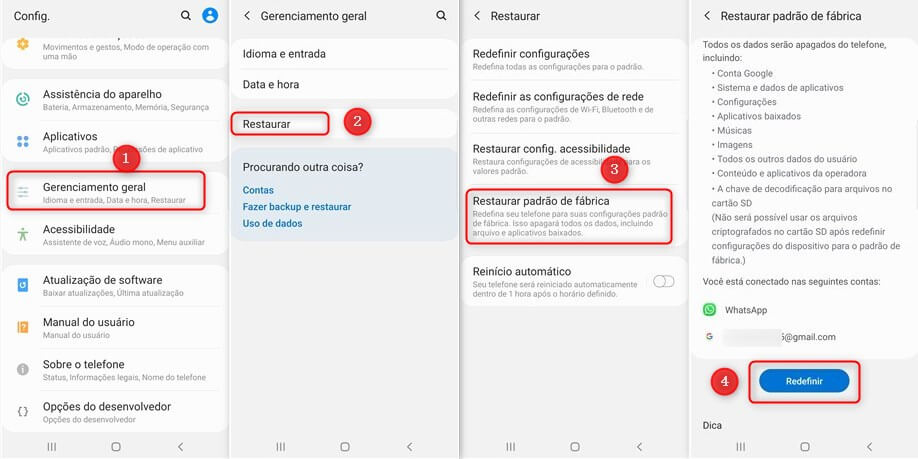
Ligue o seu tablet Samsung
Por favor, faça uma cópia de segurança dos dados no seu tablet Samsung antes de operar, todos os dados no seu telefone serão apagados após restaurar as configurações de fábrica, por isso, opere com cautela!
2.Como formatar tablet Samsung bloqueado com DroidKit
DroidKit, uma ferramenta profissional de gestão de dados, não só lhe permite formatar tablet Samsung, mas também visualizar e apagar o ecrã bloqueado, recuperar dados perdidos, corrigir problemas do sistema, extrair os dados necessários, reinstalar ou atualizar o sistema operativo, transferir dados e limpar lixo do sistema, dando-lhe um guia completo de como fazê-lo. As seguintes são as suas vantagens específicas:
- O DroidKit desbloqueia o bloqueio de ecrã Samsung, bloqueio frp, suporta todos os modelos e quase todas as versões de tablets Samsung com Android; solução perfeita para os tablets Samsung que estão bloqueados.
- DroidKit pode restaurar todos os tipos de dados com ou sem backup: fotos, vídeos, contatos, notas, Whatsapp, anexos, etc.
- O DroidKit também corrige problemas de ecrã preto e bugs de sistema.
- Sem risco de perda de dados durante o funcionamento, 100% seguro.
Baixar Grátis (Win) Compatível com Windows Baixar Grátis (Mac) Compatível com Mac
Baixar Grátis* 100% Limpo & Seguro
- Descarregue e instale o DroidKit no seu computador e ligue o seu dispositivo ao seu computador usando USB. Em seguida, inicie o DroidKit no seu computador e seleccione o modo “Desbloqueador de Tela”.
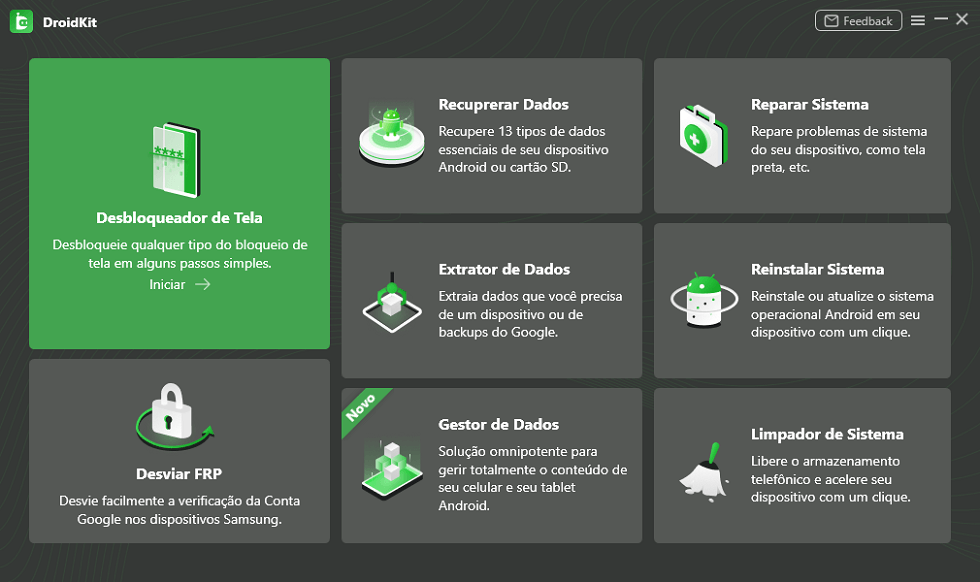
Desbloqueador de Tela
- Uma vez que a página tenha saltado, por favor clique no botão “Início”.
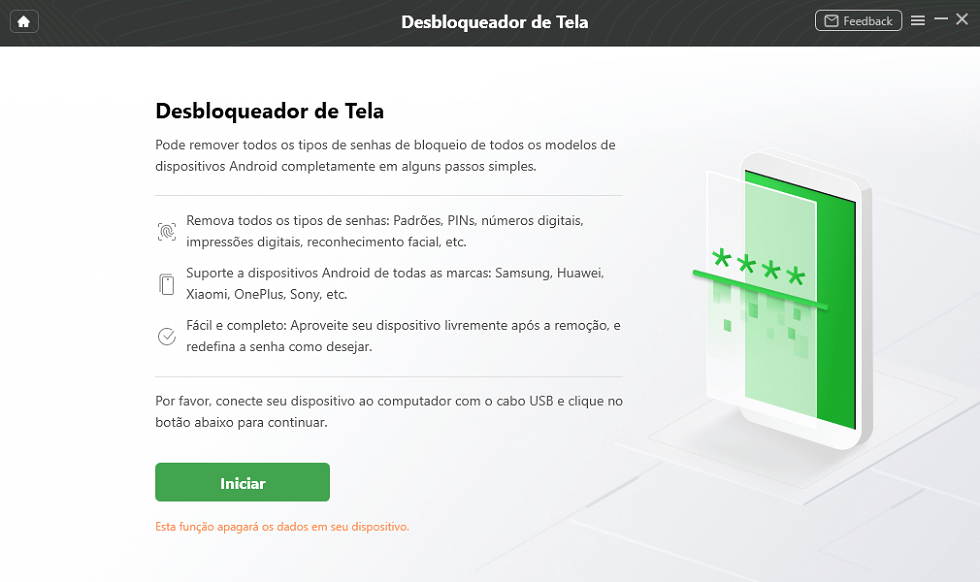
Toque no botão “Iniciar”
- Uma vez concluído, será exibido o seguinte ecrã.
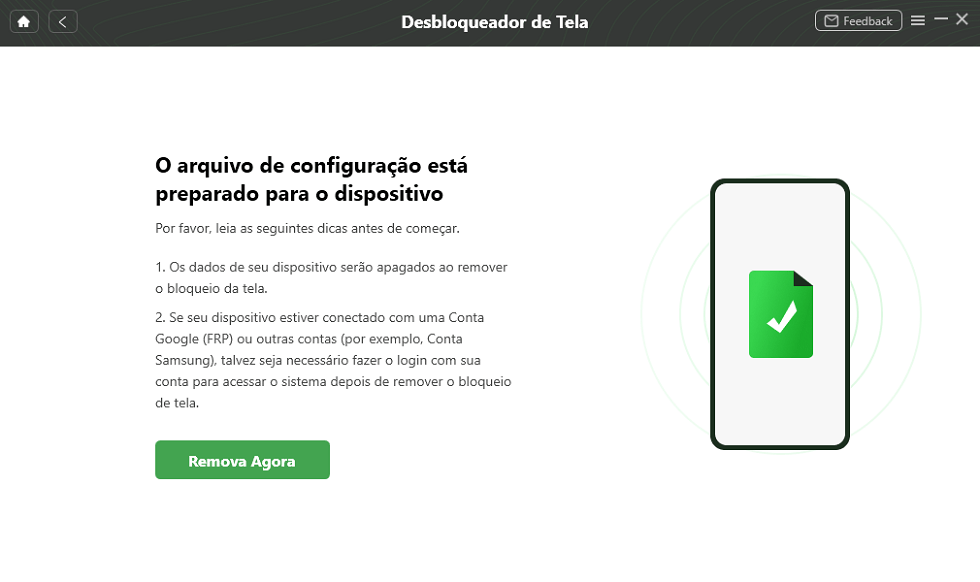
Clique em “Remova Agora”
- Siga as instruções na página para colocar o seu dispositivo em modo de recuperação e limpe a partição da cache do seu dispositivo, dependendo se o seu dispositivo tem ou não um botão Início ou um botão Bixby. Após completar a limpeza da partição da cache, começará a apagar o bloqueio do ecrã.
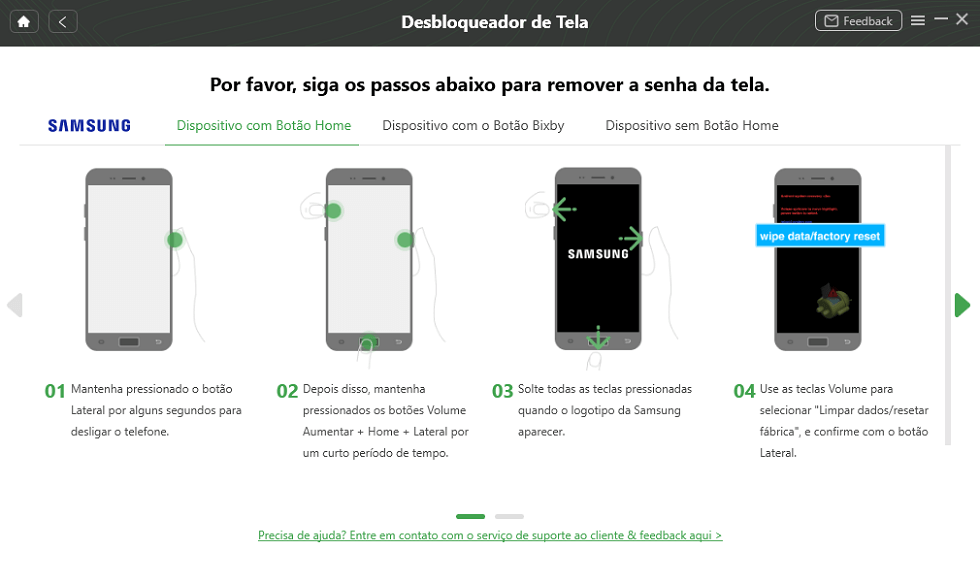
Funciona as operações em dispositivo
- Uma vez concluído o processo de eliminação, o seu dispositivo arranca. Esta função apaga os dados do seu dispositivo.

Desbloquear com Sucesso
3.Como formatar um tablet da Samsung no modo de segurança
Por vezes nem sempre é necessário resetar tablet Samsung para resolver o problema, até lá pode escolher modo de segurança, que pode determinar precisamente o que está a causar a morte do tablet Samsung e proteger melhor os seus dados de serem acidentalmente apagados. Habilite o modo seguro para ver se o seu tablet Samsung não reage. Se o seu dispositivo não morrer em modo seguro, significa que uma aplicação de terceiros está a causar a sua morte.
- Prima e mantenha premido o volume e os botões laterais para desligar o telefone, depois seleccione ‘Reiniciar’ e assim que o logótipo da Samsung aparecer no ecrã, prima e mantenha premido o botão do volume para baixo.
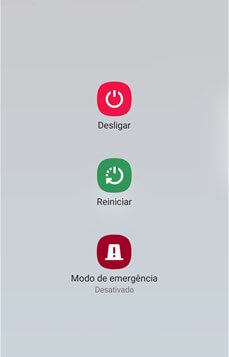
Primeiro desligue o dispositivo
- Solte o botão quando o modo de segurança aparecer no canto inferior esquerdo do ecrã.
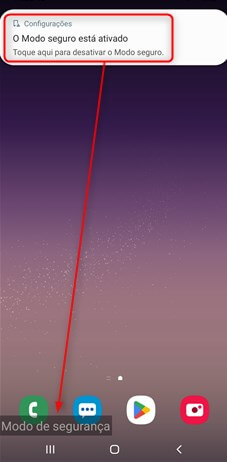
Aparece o modo de segurança
- Por favor, encontre a aplicação que não está a responder no seu dispositivo e apague-a em modo seguro. Os passos são mostrados abaixo:Clique em ‘Definições’ e seleccione ‘Aplicações’, seleccione quaisquer aplicações que tenha descarregado recentemente ou que não reconheça e, finalmente, seleccione Desinstalar.Finalmente clique para confirmar.
- Prima e mantenha premido o volume e as teclas laterais para seleccionar a reinicialização e mudar do ‘modo seguro’ para o modo normal.
Conclusão
Cada método tem os seus prós e contras, por exemplo, se formatar tablet Samsung através de configurações, os dados serão apagados com um clique, e se verificar o dispositivo em ‘modo seguro’ demora muito tempo, aqui as vantagens do DroidKit são óbvias, ele pode restaurar todos os tipos de dados com ou sem backup, mesmo que devido à sua negligência ou operação desconhecida, todos os dados possam ser recuperados, porque não tentar descarregar o DroidKit para o seu computador!

DroidKit – Como restaurar tablet Samsung
- Pode desbloquear bloqueios de tela como senhas numéricas, códigos PIN, padrões, etc.
- Compatível com quase todas as marcas Android, tais como Samsung, Xiaomi, etc.
- Como reiniciar tablet Samsung travado, use o DroidKit para desbloquear.
Baixar Grátis (Win) Compatível com Windows
Baixar Grátis (Mac) Compatível com Mac
Baixar Grátis * 100% Limpo & Seguro
Perguntas relacionadas ao produto? Entre em contato com nossa equipe de suporte para obter uma solução rápida >




